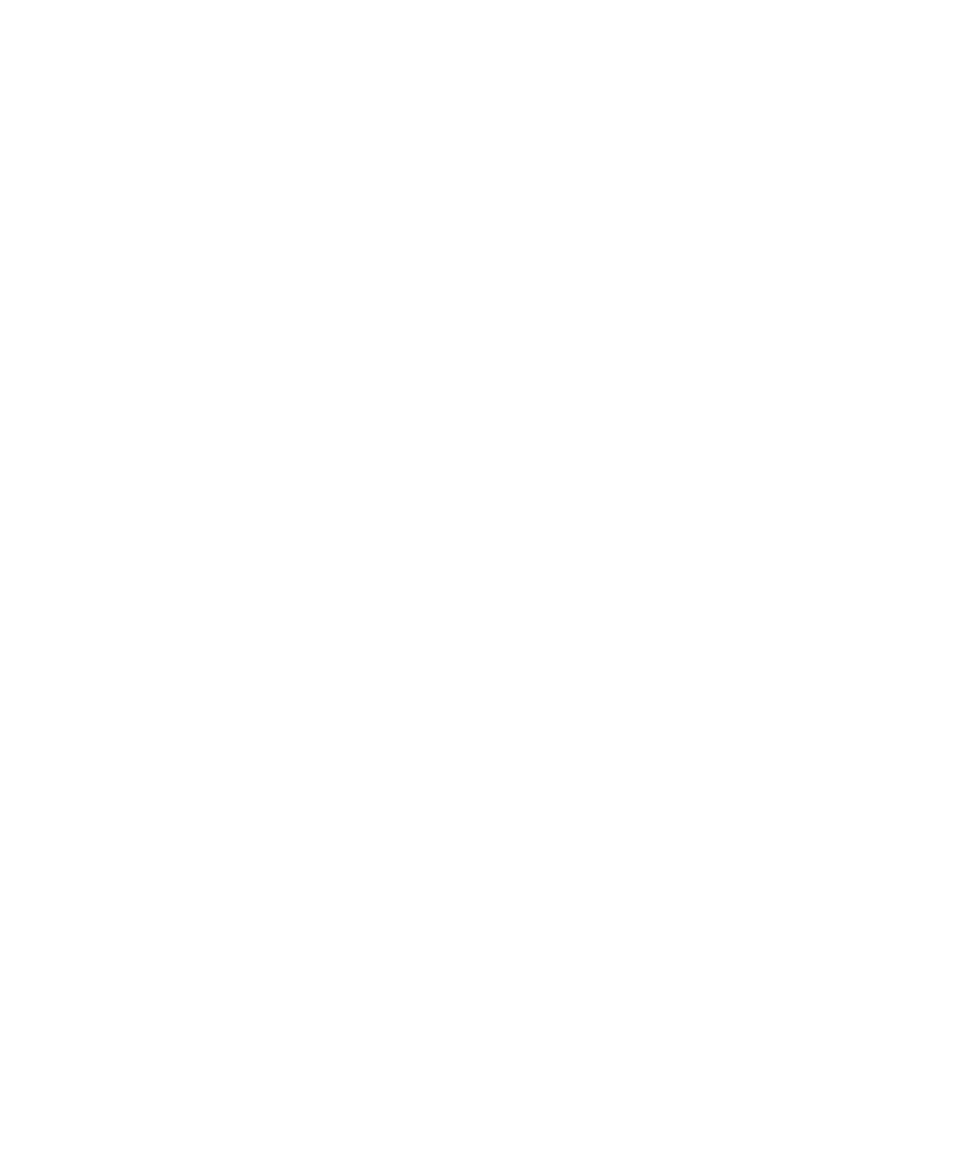
Klíče PGP
Základní údaje o klíči PGP
Stažení klíče PGP z certifikačního serveru LDAP
Používáte-li PGP® Universal Server, nebude pravděpodobně možné stáhnout klíče PGP z certifikačního serveru LDAP.
1. Na domovské obrazovce nebo ve složce klikněte na ikonu Možnosti.
2. Klikněte na položku Možnosti zabezpečení.
3. Klikněte na položku Rozšířené možnosti zabezpečení.
4. Klepněte na položku Klíče PGP.
5. Stiskněte klávesu Nabídka.
6. Klepněte na položku Načíst klíče PGP.
Uživatelská příručka
Zabezpečení
291
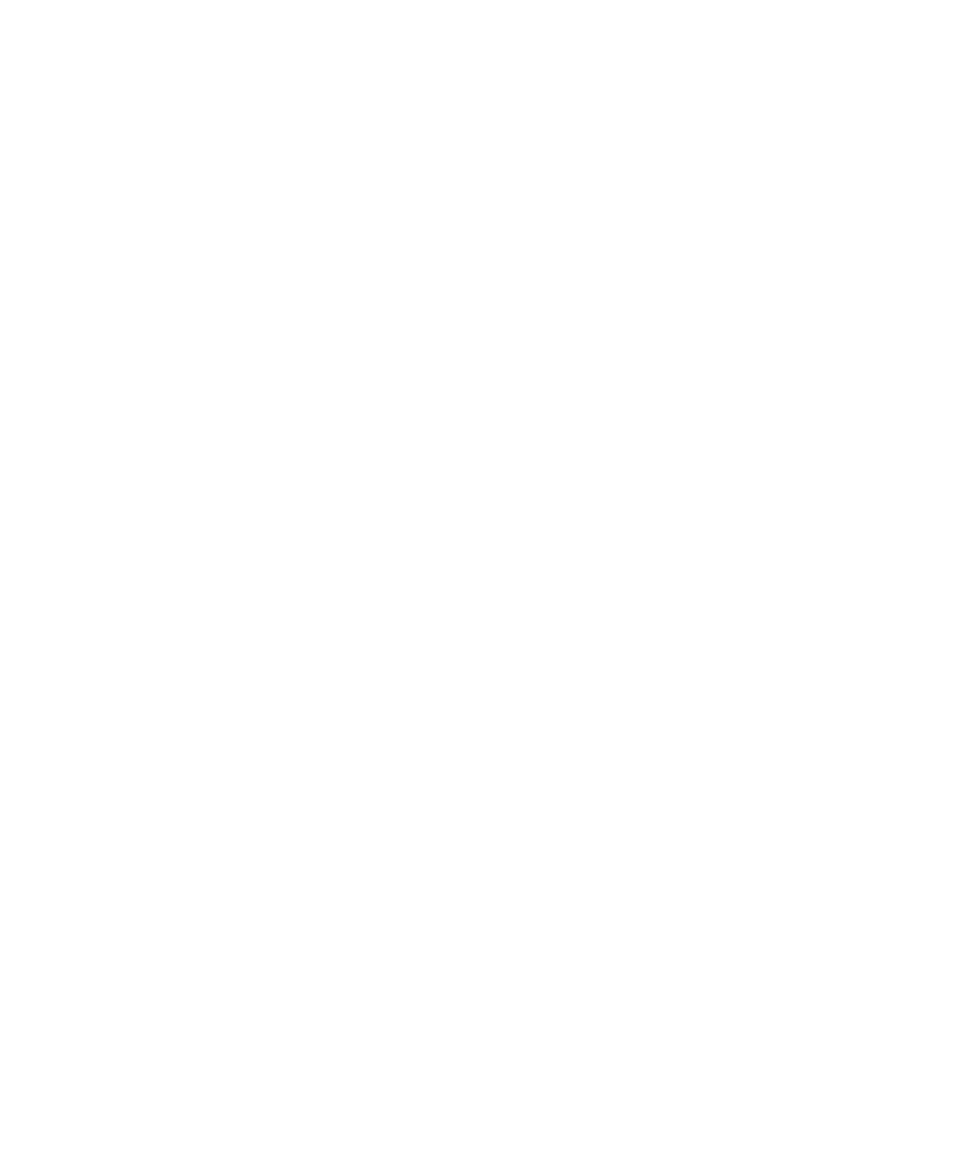
7. Zadejte kritéria vyhledávání.
8. Stiskněte klávesu Nabídka.
9. Klikněte na položku Hledat.
10. Klepněte na klíč PGP.
11. Klepněte na položku Přidat klíč PGP do paměti klíčů.
Stažení osobního klíče PGP ze serveru PGP Universal Server
1. Na domovské obrazovce nebo ve složce klikněte na ikonu Možnosti.
2. Klikněte na položku Možnosti zabezpečení.
3. Klepněte na položku PGP.
4. Stiskněte klávesu Nabídka.
5. Klepněte na položku Stáhnout klíče.
Stažení aktualizovaného klíče PGP z certifikačního serveru LDAP
1. Na domovské obrazovce nebo ve složce klikněte na ikonu Možnosti.
2. Klikněte na položku Možnosti zabezpečení.
3. Klikněte na položku Rozšířené možnosti zabezpečení.
4. Klepněte na položku Klíče PGP.
5. Zvýrazněte klíč PGP®.
6. Stiskněte klávesu Nabídka.
7. Klepněte na položku Načíst aktualizovaný klíč PGP.
Importování certifikátu nebo klíče PGP z paměti zařízení
1. Na domovské obrazovce nebo ve složce klikněte na ikonu Média nebo na ikonu Soubory.
2. Najděte certifikát nebo klíč PGP®.
3. Zvýrazněte certifikát nebo klíč PGP.
4. Stiskněte klávesu Nabídka.
5. Klikněte na položku Importovat certifikát nebo Importovat klíč PGP.
Chcete-li zobrazit certifikát nebo klíč PGP, stiskněte klávesu Nabídka. Klikněte na položku Zobrazit certifikát nebo
Zobrazit klíč PGP.
Importování certifikátu nebo klíče PGP z paměťové karty
1. Na domovské obrazovce nebo ve složce klikněte na ikonu Možnosti.
2. Klikněte na položku Možnosti zabezpečení.
3. Klikněte na položku Rozšířené možnosti zabezpečení.
4. Klikněte na položku Certifikáty nebo Klíče PGP.
5. Stiskněte klávesu Nabídka.
Uživatelská příručka
Zabezpečení
292
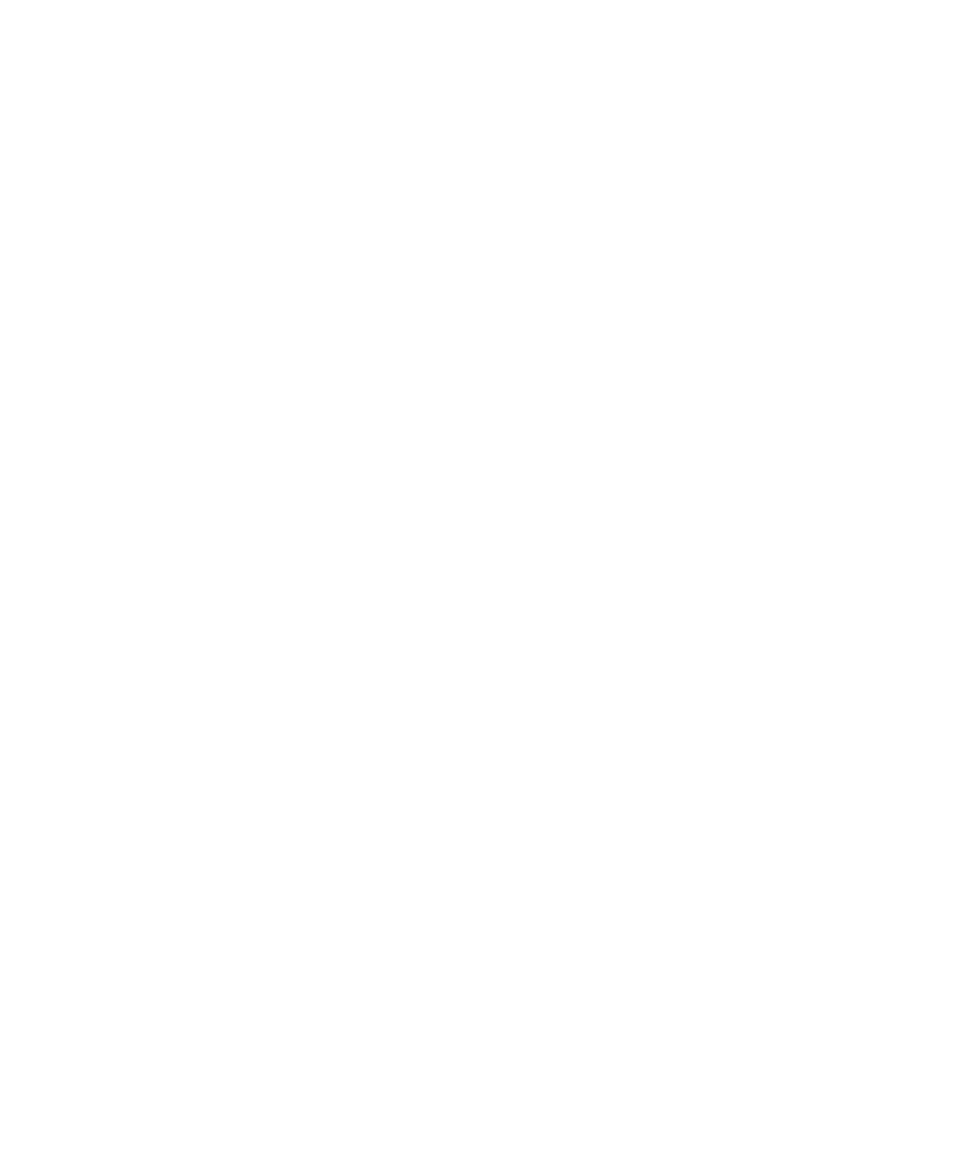
6. Klikněte na položku Zobrazit certifikáty paměťové karty nebo Zobrazit klíče PGP paměťové karty.
Chcete-li zobrazit certifikát nebo klíč PGP®, stiskněte klávesu Nabídka. Klikněte na položku Zobrazit certifikát nebo
Zobrazit klíč PGP.
Zobrazení vlastností klíče PGP
1. Na domovské obrazovce nebo ve složce klikněte na ikonu Možnosti.
2. Klikněte na položku Možnosti zabezpečení.
3. Klikněte na položku Rozšířené možnosti zabezpečení.
4. Klepněte na položku Klíče PGP.
5. Klepněte na klíč PGP®.
6. Klepněte na položku Zobrazit podklíč.
Vlastnosti klíče PGP
Stav odvolání:
Toto pole zobrazuje stav odvolání klíče PGP® ke stanovenému datu a ve stanoveném čase.
Stav důvěryhodnosti:
Toto pole zobrazuje stav důvěryhodnosti klíče PGP. Klíč PGP může být explicitně důvěryhodný (samotný klíč PGP
je důvěryhodný), implicitně důvěryhodný (klíč PGP je přidružen k soukromému klíči na vašem zařízení
BlackBerry®), nebo nedůvěryhodný (klíč PGP není explicitně důvěryhodný a není přidružen k důvěryhodnému klíči
PGP na vašem zařízení a řetěz digitálních podpisů k důvěryhodnému klíči neexistuje).
Datum vytvoření:
V tomto poli se zobrazuje datum, kdy server PGP® Universal Server generoval klíč PGP.
Datum ukončení platnosti:
V tomto poli se zobrazuje datum, které server PGP Universal Server specifikoval jako datum ukončení platnosti
klíče PGP.
E-mailová adresa:
V tomto poli se zobrazuje e-mailová adresa, která je přidružena ke klíči PGP. Může se zobrazit více polí s e-
mailovými adresami.
Typ veřejného klíče:
V tomto poli se zobrazí standard, kterému odpovídá veřejný klíč. Zařízení podporuje klíče RSA®, DSA a Diffie-
Hellman.
Použití klíče:
V tomto poli se zobrazí povolené způsoby použití klíče PGP.
Otisk prstu:
V tomto poli se zobrazuje otisk prstu klíče PGP v hexadecimálním formátu.
Uživatelská příručka
Zabezpečení
293
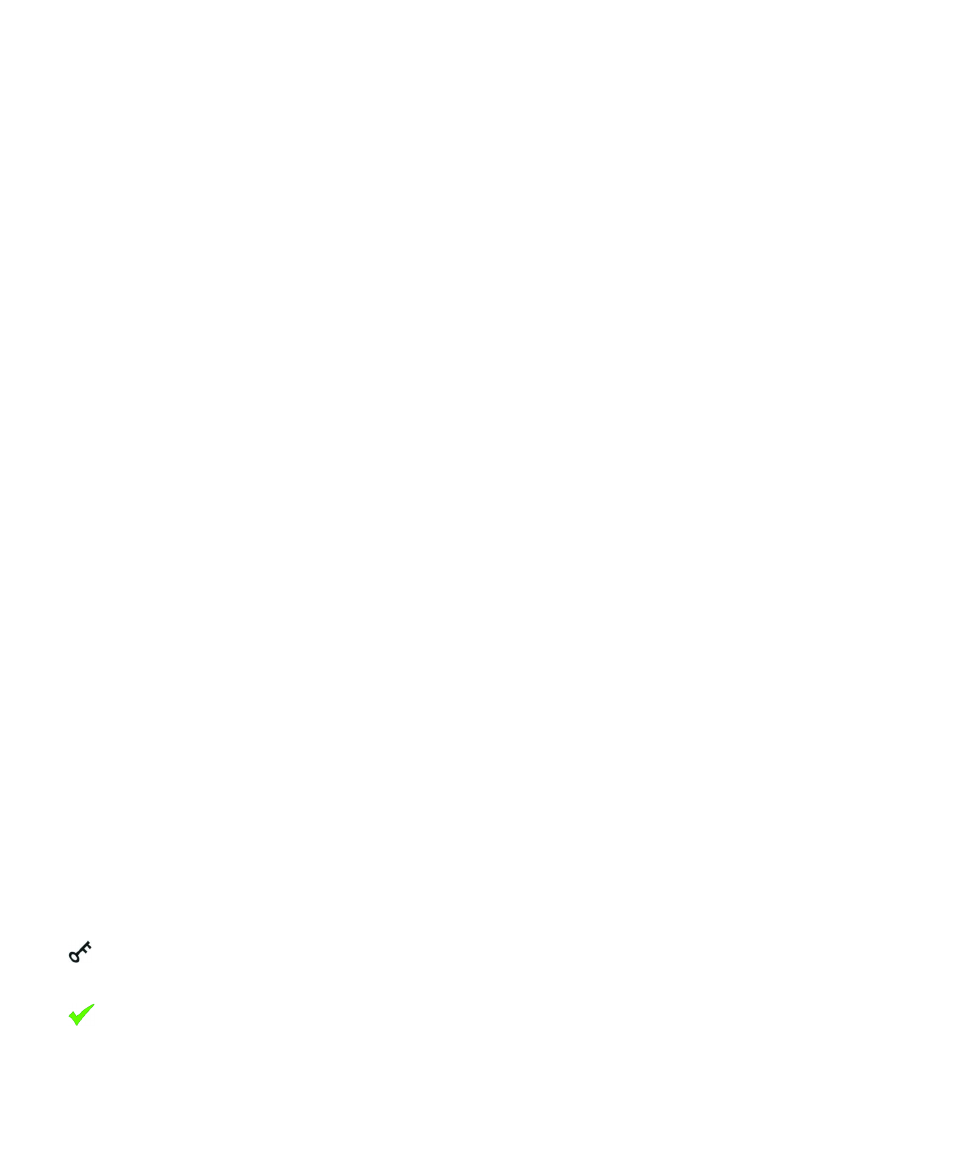
Odeslání klíče PGP
Pokud odesíláte klíč PGP®, zařízení BlackBerry® odesílá veřejný klíč, ale neodesílá odpovídající soukromý klíč.
1. Na domovské obrazovce nebo ve složce klikněte na ikonu Možnosti.
2. Klikněte na položku Možnosti zabezpečení.
3. Klikněte na položku Rozšířené možnosti zabezpečení.
4. Klepněte na položku Klíče PGP.
5. Zvýrazněte klíč PGP.
6. Stiskněte klávesu Nabídka.
7. Klepněte na položku Odeslat jako E-mail nebo Odeslat pomocí PIN.
Vymazání klíče PGP
1. Na domovské obrazovce nebo ve složce klikněte na ikonu Možnosti.
2. Klikněte na položku Možnosti zabezpečení.
3. Klikněte na položku Rozšířené možnosti zabezpečení.
4. Klepněte na položku Klíče PGP.
5. Zvýrazněte klíč PGP®.
6. Stiskněte klávesu Nabídka.
7. Klikněte na položku Odstranit.
Vymazání mezipaměti dat PGP
Mezipaměť dat PGP® obsahuje uložené veřejné klíče PGP a zásady PGP® Universal Server, které si zařízení
BlackBerry® stahuje ze PGP Universal Server.
1. Na domovské obrazovce nebo ve složce klikněte na ikonu Možnosti.
2. Klikněte na položku Možnosti zabezpečení.
3. Klepněte na položku PGP.
4. Stiskněte klávesu Nabídka.
5. Klepněte na položku Vymazat univerzální mezipaměť.
Když příště odešlete zprávu chráněnou PGP, zařízení si stáhne aktualizované zásady PGP Universal Server a
aktualizované veřejné klíče PGP ze PGP Universal Server.
PGP stav klíče
Indikátory stavu klíče PGP
:
Klíč PGP® má odpovídající osobní klíč, který je uložen na vašem zařízení BlackBerry®.
:
Uživatelská příručka
Zabezpečení
294
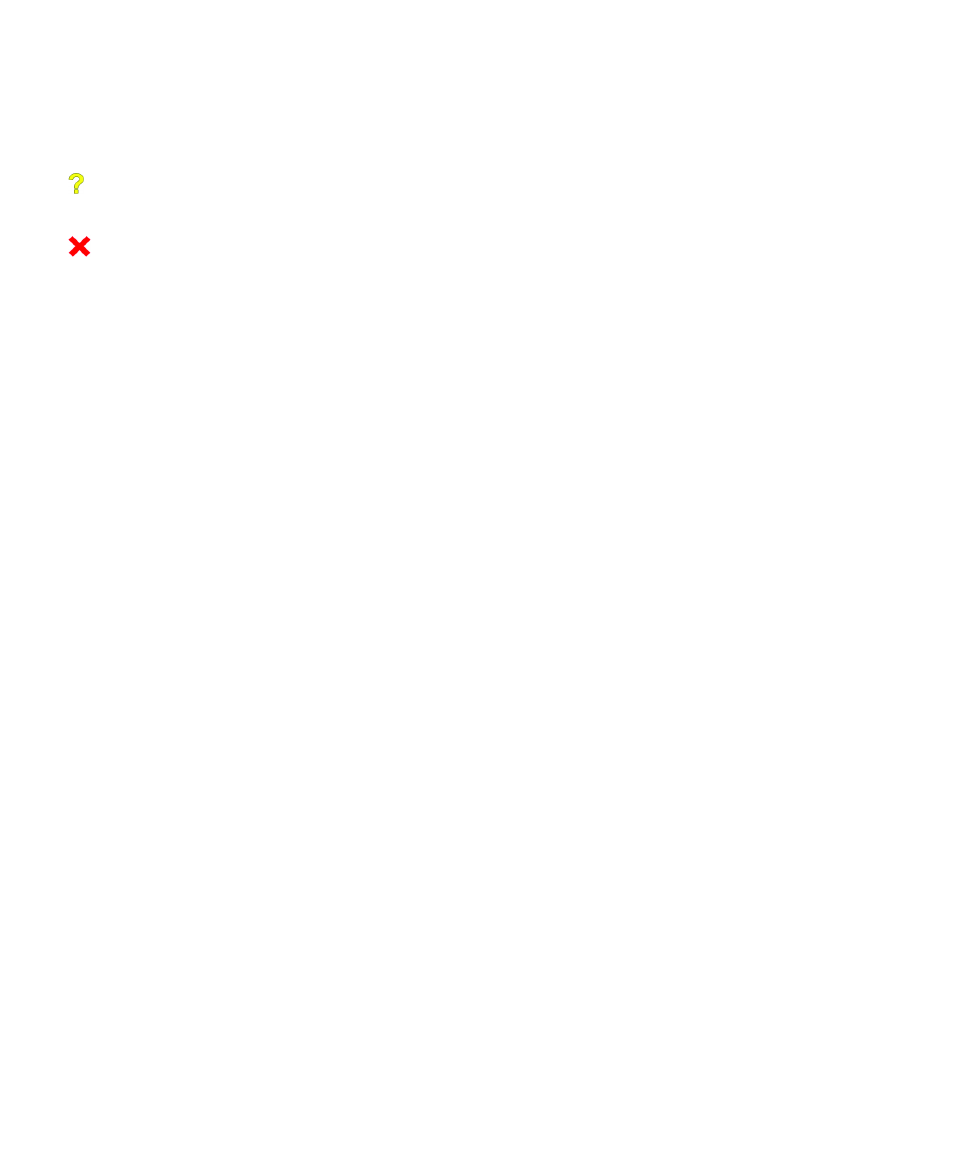
Klíč PGP je důvěryhodný a platný a stav odvolání klíče PGP je dobrý.
:
Stav odvolání klíče PGP je neznámý nebo klíč je slabý.
:
Klíč PGP je nedůvěryhodný, odvolaný, vypršel, ještě není platný nebo jej nelze ověřit.
Kontrola stavu odvolání klíče PGP
1. Na domovské obrazovce nebo ve složce klikněte na ikonu Možnosti.
2. Klikněte na položku Možnosti zabezpečení.
3. Klikněte na položku Rozšířené možnosti zabezpečení.
4. Klepněte na položku Klíče PGP.
5. Zvýrazněte klíč PGP®.
6. Stiskněte klávesu Nabídka.
7. Klepněte na položku Načíst stav.
Změna stavu důvěryhodnosti klíče PGP
1. Na domovské obrazovce nebo ve složce klikněte na ikonu Možnosti.
2. Klikněte na položku Možnosti zabezpečení.
3. Klikněte na položku Rozšířené možnosti zabezpečení.
4. Klepněte na položku Klíče PGP.
5. Zvýrazněte klíč PGP®.
6. Stiskněte klávesu Nabídka.
7. Klikněte na položku Důvěřovat nebo Nedůvěřovat.
Odvolání klíče PGP
Pokud klíč PGP® odvoláte, bude klíč PGP odvolán pouze v paměti klíčů zařízení BlackBerry®. Vaše zařízení
neaktualizuje stav odvolání na serveru PGP® Universal Server.
1. Na domovské obrazovce nebo ve složce klikněte na ikonu Možnosti.
2. Klikněte na položku Možnosti zabezpečení.
3. Klikněte na položku Rozšířené možnosti zabezpečení.
4. Klepněte na položku Klíče PGP.
5. Zvýrazněte klíč PGP®.
6. Stiskněte klávesu Nabídka.
7. Klepněte na položku Odvolat.
8. Klikněte na položku Ano.
9. Změňte pole Důvod.
10. Klikněte na tlačítko OK.
Uživatelská příručka
Zabezpečení
295
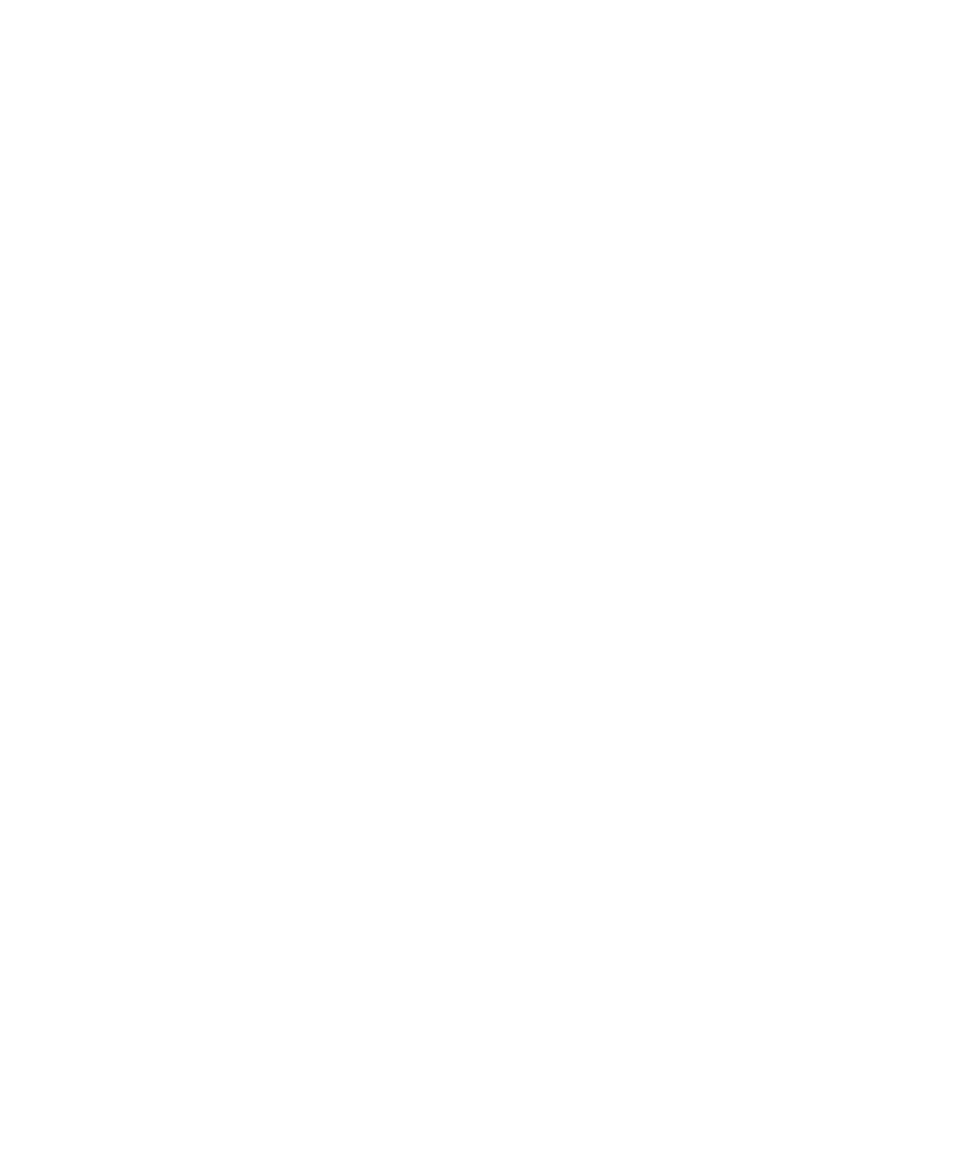
Důvody odvolání klíče PGP
Neznámé:
Důvod odvolání neodpovídá žádnému z předdefinovaných důvodů.
Nahrazeno:
Nový klíč PGP® nahrazuje stávající klíč PGP.
Ohrožení bezpečnosti klíče:
Osoba, která není oprávněna k používání klíče, by mohla zjistit hodnotu soukromého klíče.
Zastaralý klíč:
Klíč PGP se již nepoužívá.
Neplatné ID uživatele:
Uživatelské informace pro klíč PGP nejsou platné.
Možnosti klíče PGP
Změna zobrazovaného názvu klíče PGP
1. Na domovské obrazovce nebo ve složce klikněte na ikonu Možnosti.
2. Klikněte na položku Možnosti zabezpečení.
3. Klikněte na položku Rozšířené možnosti zabezpečení.
4. Klepněte na položku Klíče PGP.
5. Zvýrazněte klíč PGP®.
6. Stiskněte klávesu Nabídka.
7. Klepněte na položku Změnit jmenovku.
8. Zadejte zobrazovaný název klíče PGP.
9. Klikněte na tlačítko OK.
Vypnutí výzvy pro zadání zobrazovaného názvu, která se objeví po přidání klíče PGP do
paměti klíčů
1. Na domovské obrazovce nebo ve složce klikněte na ikonu Možnosti.
2. Klikněte na položku Možnosti zabezpečení.
3. Klikněte na položku Rozšířené možnosti zabezpečení.
4. Klepněte na položku Klíče PGP.
5. Stiskněte klávesu Nabídka.
6. Klepněte na položku Načíst klíče PGP.
7. Stiskněte klávesu Nabídka.
8. Klikněte na položku Možnosti.
Uživatelská příručka
Zabezpečení
296
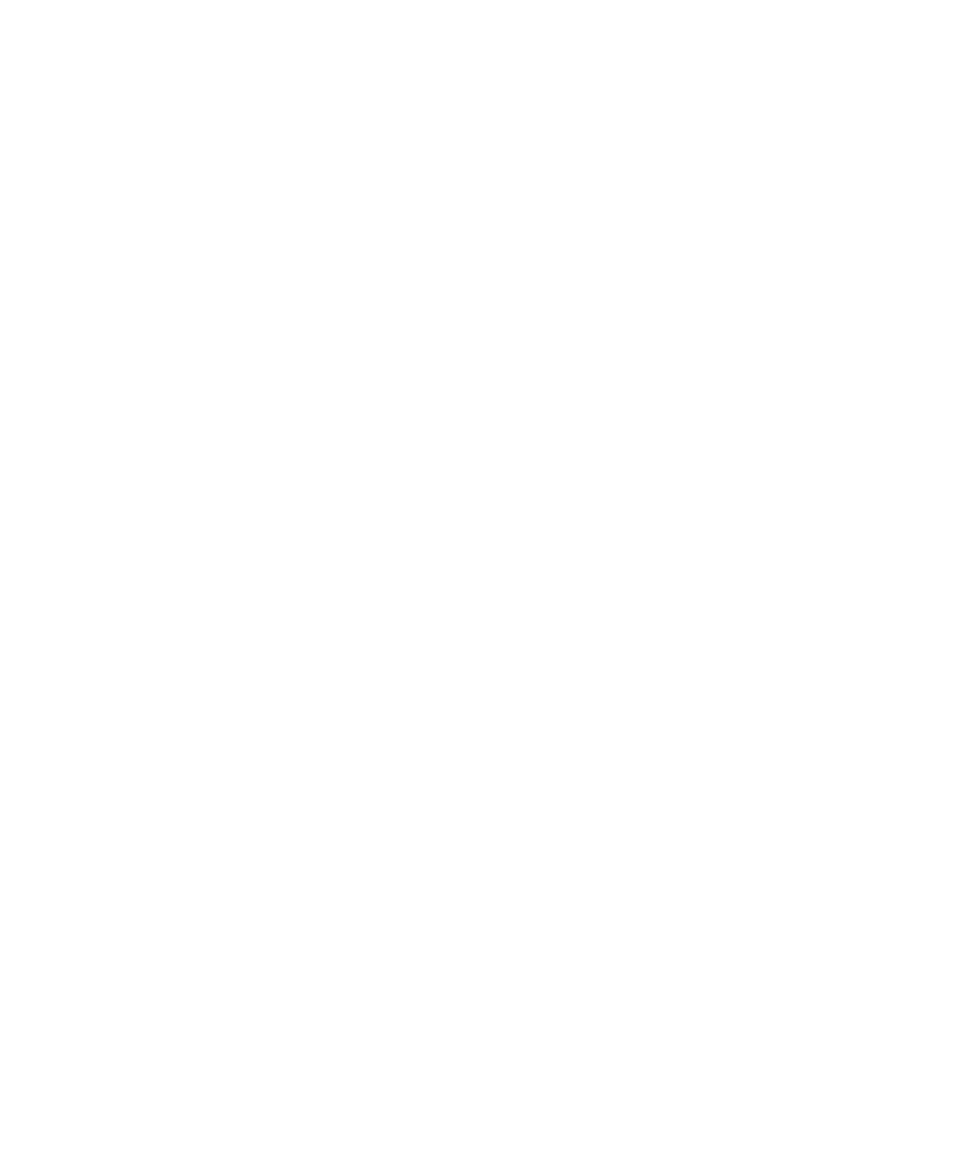
9. Změňte obsah pole Výzva pro jmenovku na hodnotu Ne.
10. Stiskněte klávesu Nabídka.
11. Klikněte na tlačítko Uložit.
Když přidáváte klíč PGP®, vaše zařízení BlackBerry® použije název, který server PGP® Universal Server nastavil pro
klíč, když jej generoval.
Vypnutí výzvy stavu načítání, která se objeví po přidání klíče PGP do paměti klíčů
1. Na domovské obrazovce nebo ve složce klikněte na ikonu Možnosti.
2. Klikněte na položku Možnosti zabezpečení.
3. Klikněte na položku Rozšířené možnosti zabezpečení.
4. Klepněte na položku Klíče PGP.
5. Stiskněte klávesu Nabídka.
6. Klepněte na položku Načíst klíče PGP.
7. Stiskněte klávesu Nabídka.
8. Klikněte na položku Možnosti.
9. Proveďte některou z následujících akcí:
• Chcete-li stáhnout stav odvolání klíče PGP® při jeho přidání do paměti klíčů, změňte pole Načíst stav na
hodnotu Ano.
• Chcete-li přidat klíč PGP do paměti klíčů bez stažení jeho stavu odvolání, změňte pole Načíst stav na hodnotu
Ne.
10. Stiskněte klávesu Nabídka.
11. Klikněte na tlačítko Uložit.
Klávesové zkratky klíče PGP
•
Chcete-li zobrazit popis klíče PGP®, stiskněte klávesu Space.
•
Chcete-li zobrazit vlastnosti klíče PGP, stiskněte klávesu Enter.
•
Chcete-li zobrazit úroveň bezpečnosti soukromého klíče PGP, stiskněte klávesu Alt a klávesu L.
•
Chcete-li zobrazit osobní klíče PGP, stiskněte klávesu Alt a P.
•
Chcete-li zobrazit klíče PGP jiných osob, stiskněte klávesu Alt a O.
•
Chcete-li zobrazit všechny klíče PGP, stiskněte klávesu Alt a A.
Odstraňování potíží: Klíče PGP
Nelze stáhnout klíč PGP z certifikačního serveru LDAP
Pokuste se provést následující kroky:
• Zkontrolujte, zda vaše organizace umožňuje stahování klíčů PGP® z certifikačního serveru LDAP. Další
informace získáte u správce.
Uživatelská příručka
Zabezpečení
297
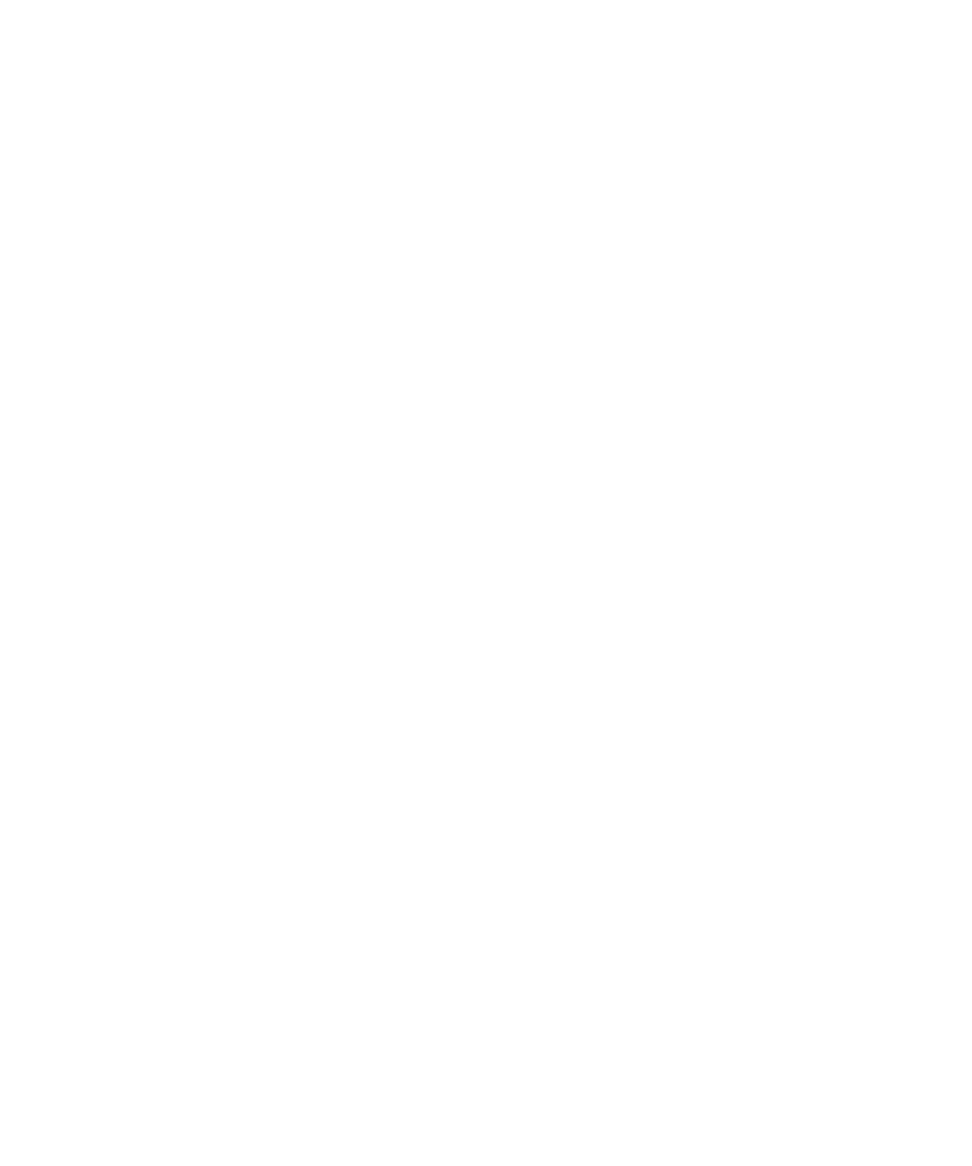
• Pokud byl změněn typ připojení, které zařízení BlackBerry® používá pro připojení k certifikačnímu serveru LDAP,
zkuste použít výchozí typ připojení.